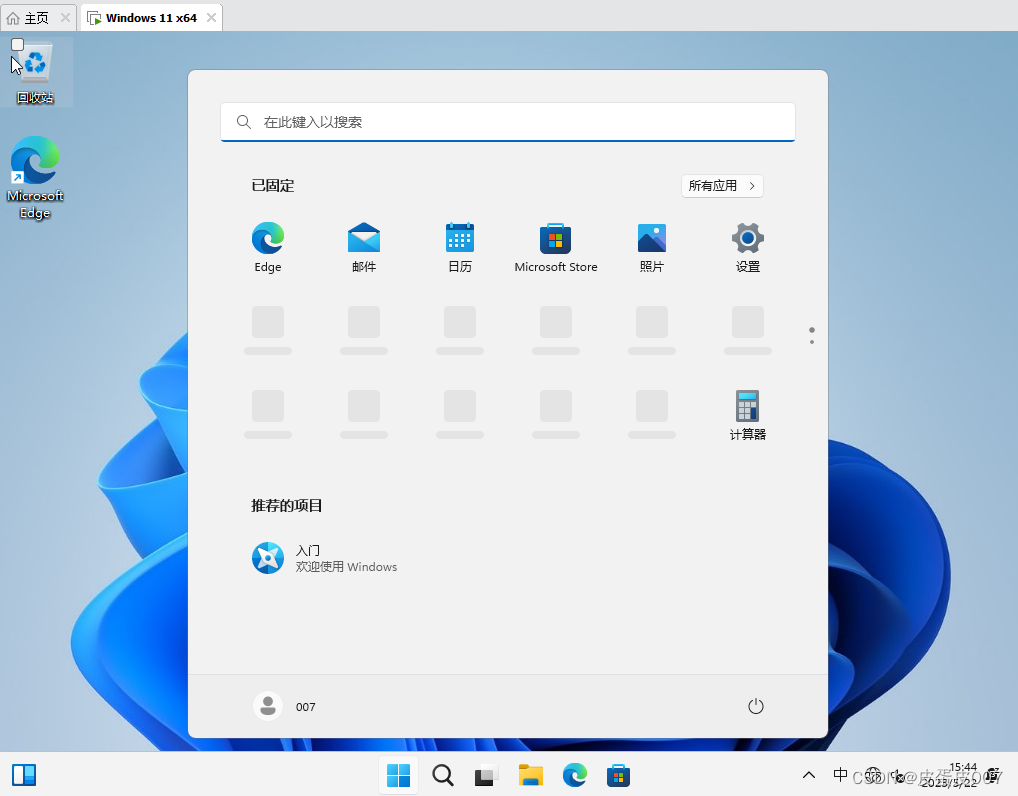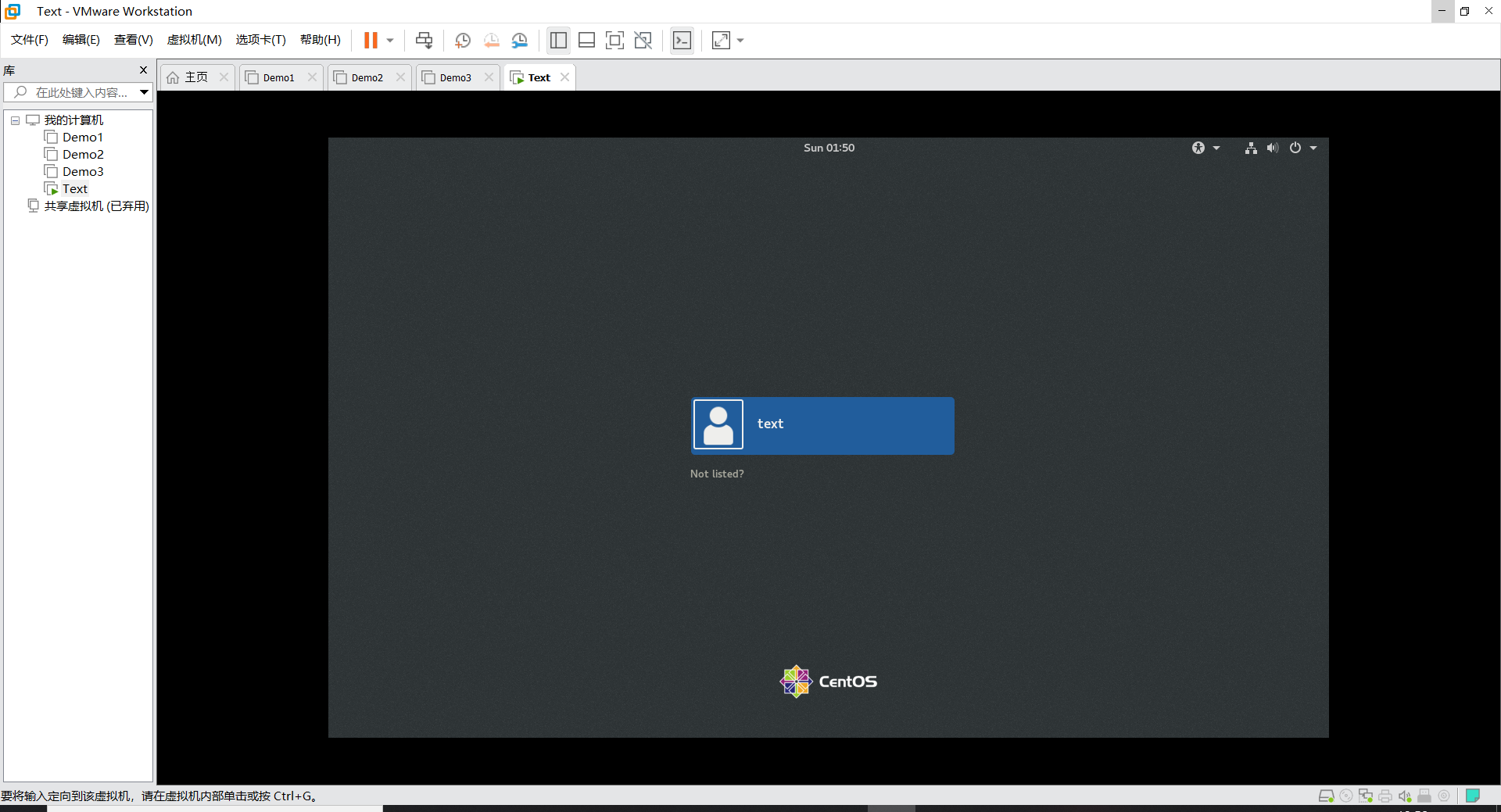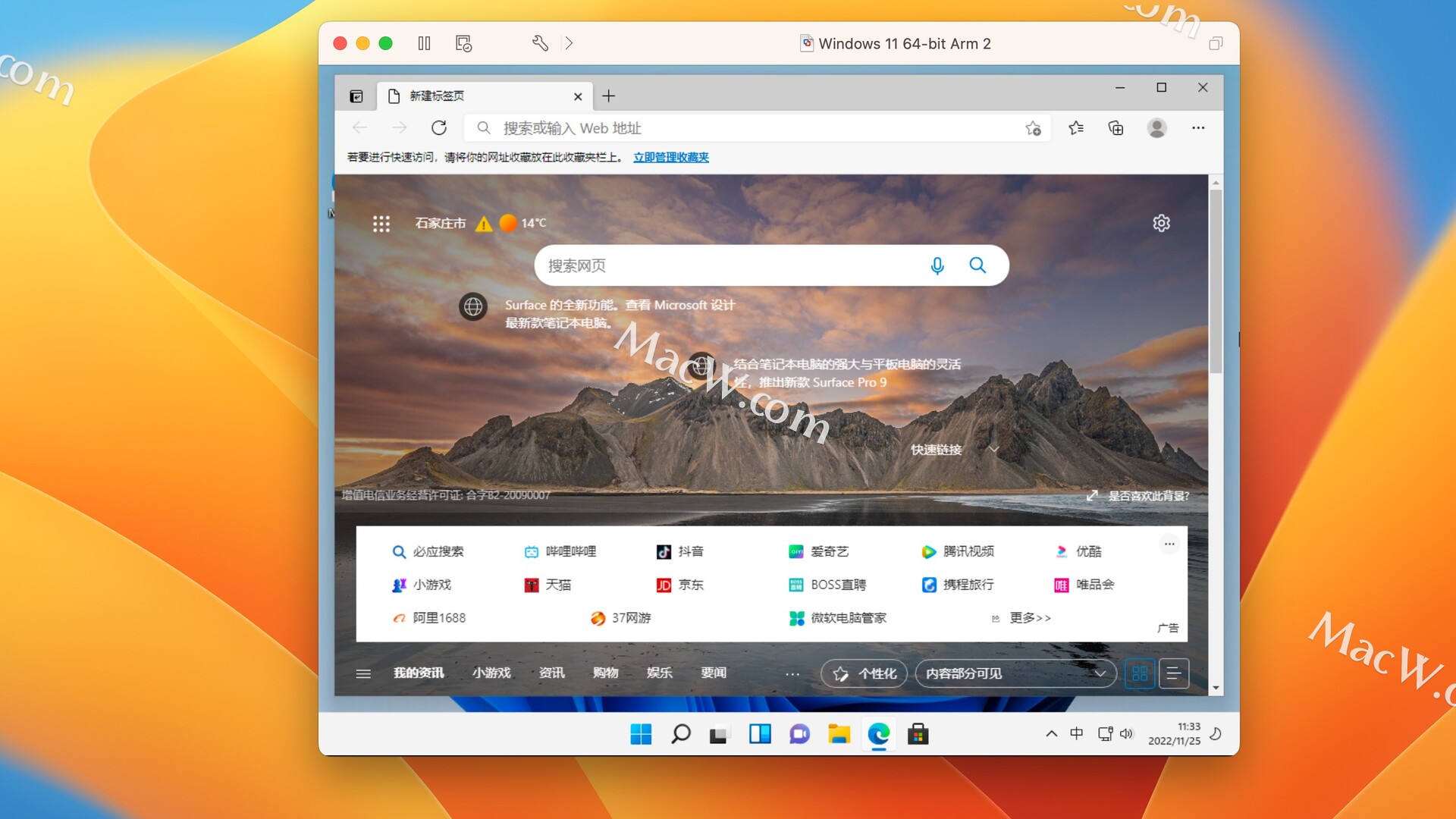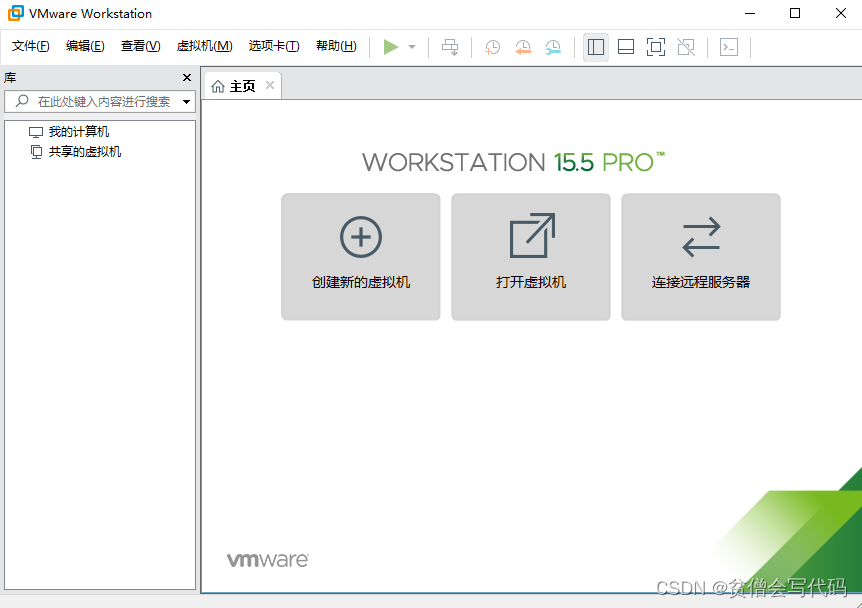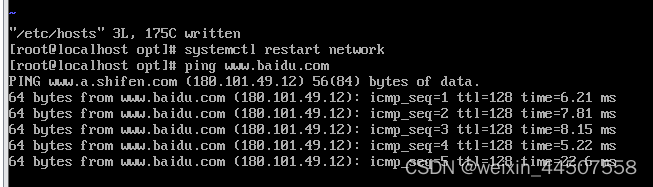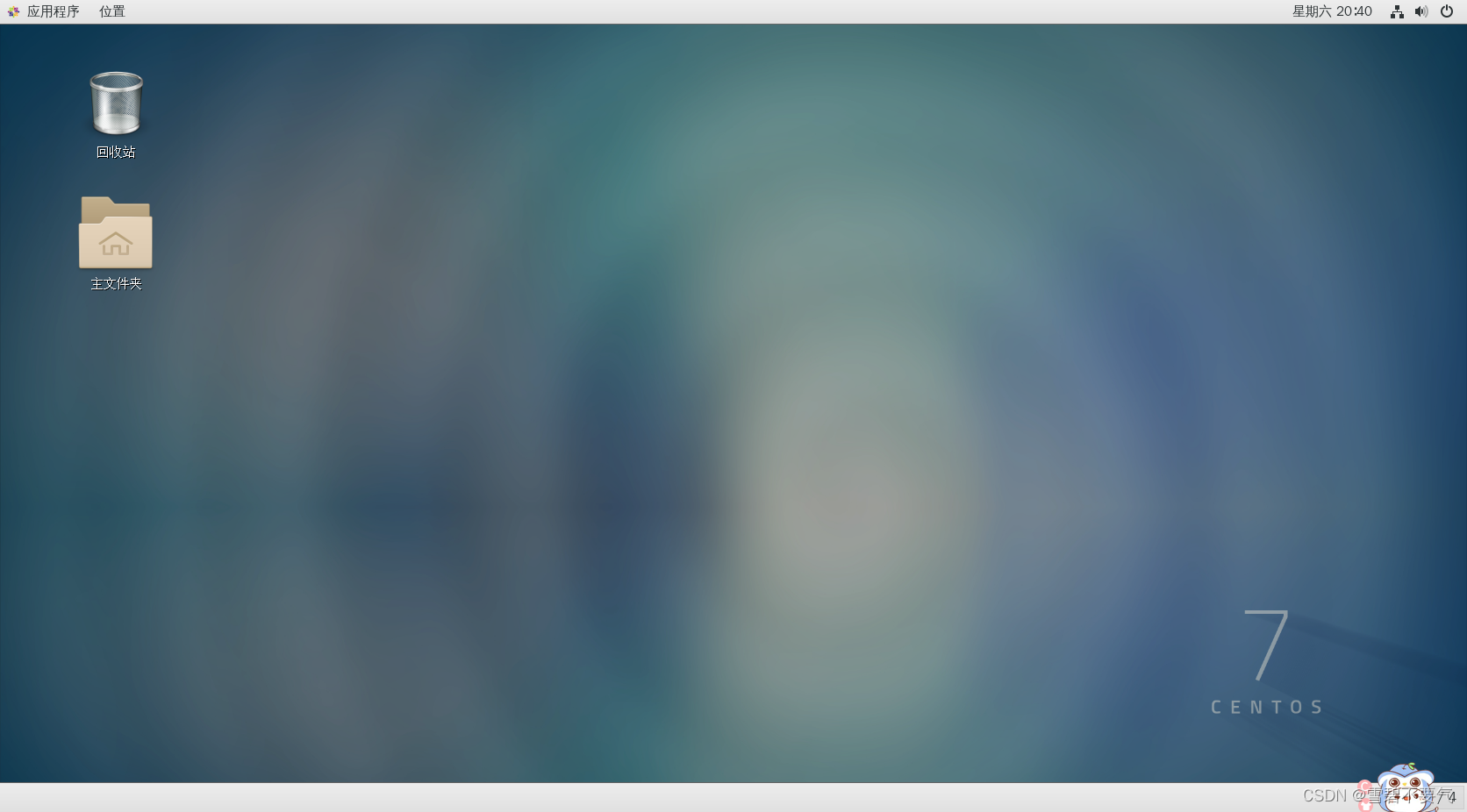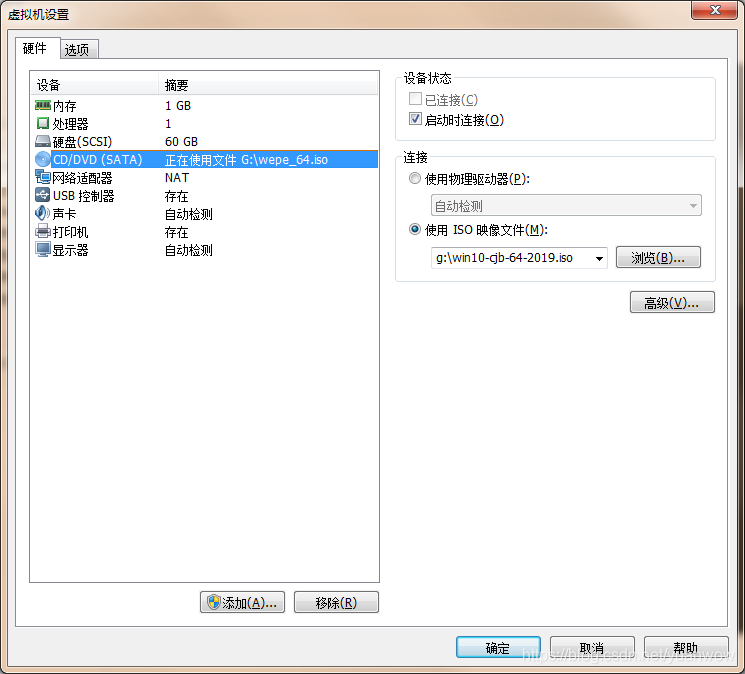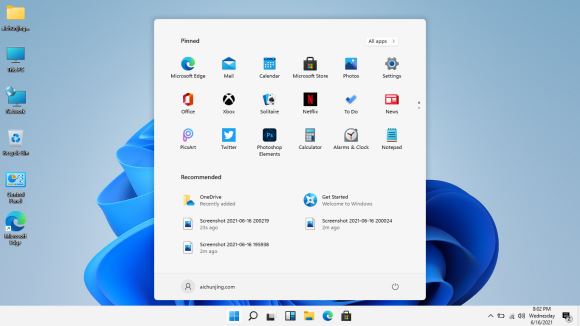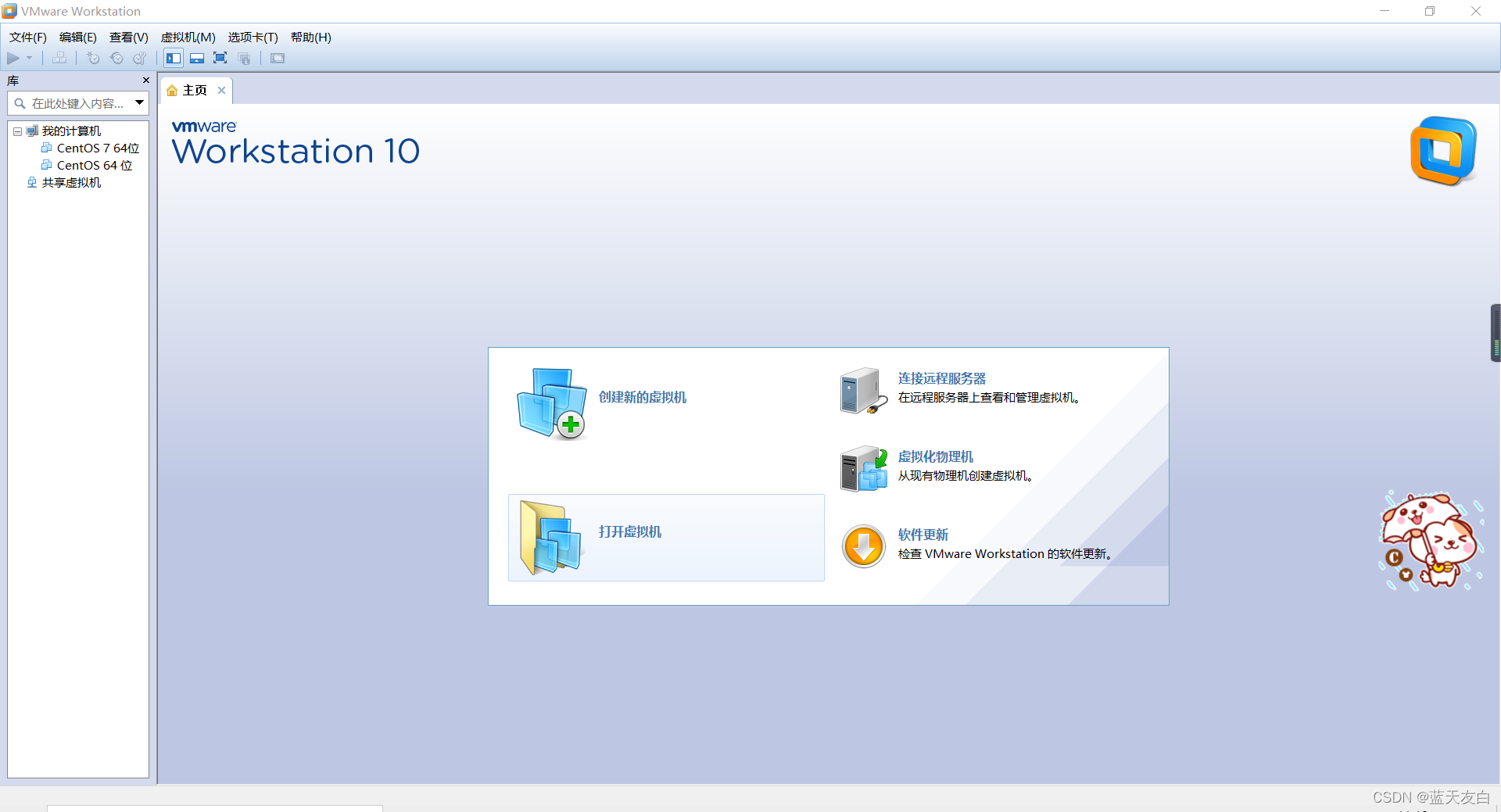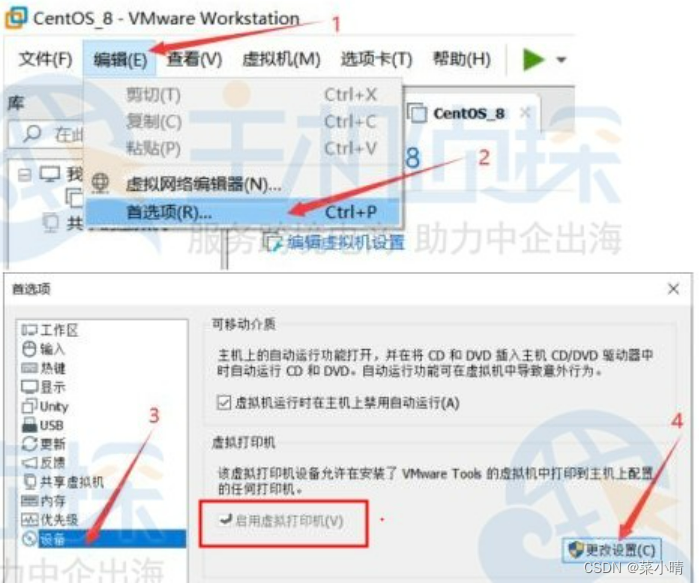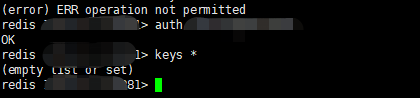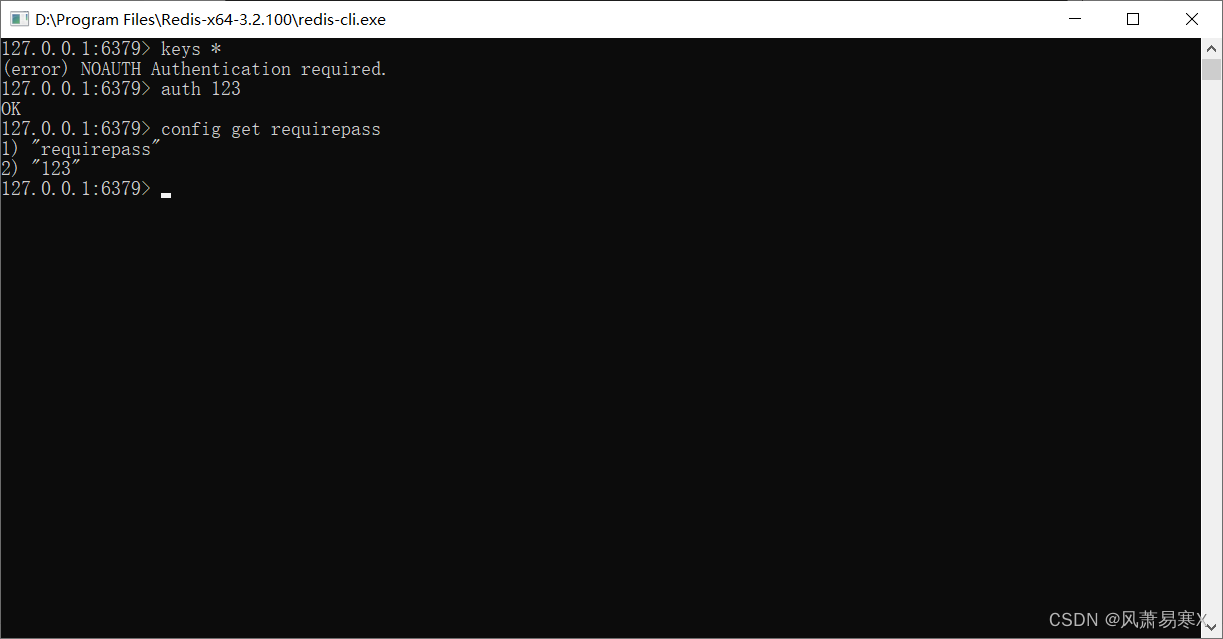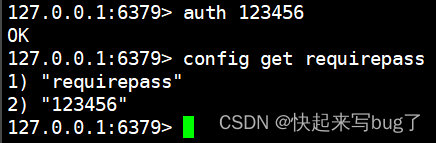你好,我是罡罡同学!
代码谱第一页忘掉心上人,最后一页。。。。。。
打赏一点钱,帮我买包辣条,继续创作,谢大家!

python表白代码简单
1.首先你要现有python,以及环境配置(自己去网上找资源)
2.下载pycharm(相当于Dev、Eclipse编译器)
3.复制粘贴即可
下面放上源代码:
import turtle
#str = input('请输入表白语:')
str = "永不分离"
str1 = "2020/12/22~2021/2/16"
turtle.speed(10)#画笔速度 数值越大,绘图越快!!!!!!
turtle.setup(1800,700,70,70)
turtle.color('black', 'pink')# 画笔颜色
turtle.pensize(3) # 画笔粗细
turtle.hideturtle() # 隐藏画笔(先)
turtle.up() # 提笔
turtle.goto(-655, -255) # 移动画笔到指定起始坐标(窗口中心为0,0)
turtle.down() #下笔
turtle.showturtle() #显示画笔
#画左边的小人
turtle.goto(-600,-200)
turtle.goto(-600,-120)
turtle.circle(35)
turtle.goto(-600,-200)
turtle.forward(40)
turtle.right(90)
turtle.forward(60)
turtle.hideturtle()
turtle.up()
turtle.goto(-600, -160)
turtle.down()
turtle.showturtle()
turtle.left(90)
turtle.forward(55)
turtle.right(45)
turtle.forward(20)
turtle.hideturtle()
turtle.up()
turtle.goto(-600, -145)
turtle.down()
turtle.showturtle()
turtle.goto(-545, -145)
turtle.left(90)
turtle.forward(20)#画第一个爱心
turtle.color('pink', 'pink')
turtle.begin_fill()
turtle.hideturtle()
turtle.up()
turtle.goto(-500, -153)
turtle.down()
turtle.showturtle()
turtle.right(90)
turtle.forward(30)
turtle.left(90)
turtle.forward(30)
turtle.left(45)
turtle.circle(10.6,180)
turtle.left(180)
turtle.circle(10.6,180)
turtle.end_fill()
#下一个大爱心
turtle.color('pink', 'pink')
turtle.begin_fill()
turtle.hideturtle()
turtle.up()
turtle.goto(-430, -143)
turtle.down()
turtle.showturtle()
turtle.left(135)
turtle.right(90)
turtle.forward(50)
turtle.left(90)
turtle.forward(50)
turtle.left(45)
turtle.circle(17.67,180)
turtle.left(180)
turtle.circle(17.67,180)
turtle.end_fill()#第三个爱心
turtle.color('pink', 'pink')
turtle.begin_fill()
turtle.hideturtle()
turtle.up()
turtle.goto(-315, -133)
turtle.down()
turtle.showturtle()
turtle.left(135)
turtle.right(90)
turtle.forward(70)
turtle.left(90)
turtle.forward(70)
turtle.left(45)
turtle.circle(24.74,180)
turtle.left(180)
turtle.circle(24.74,180)
turtle.end_fill()#第四个爱心
turtle.color('pink', 'pink')
turtle.begin_fill()
turtle.hideturtle()
turtle.up()
turtle.goto(-187, -133)
turtle.down()
turtle.showturtle()
turtle.left(135)
turtle.right(90)
turtle.forward(70)
turtle.left(90)
turtle.forward(70)
turtle.left(45)
turtle.circle(24.74,180)
turtle.left(180)
turtle.circle(24.74,180)
turtle.end_fill()#第5个爱心
turtle.color('pink', 'pink')
turtle.begin_fill()
turtle.hideturtle()
turtle.up()
turtle.goto(-43.7, -143)
turtle.down()
turtle.showturtle()
turtle.left(135)
turtle.right(90)
turtle.forward(50)
turtle.left(90)
turtle.forward(50)
turtle.left(45)
turtle.circle(17.67,180)
turtle.left(180)
turtle.circle(17.67,180)
turtle.end_fill()#第6个爱心
turtle.color('pink', 'pink')
turtle.begin_fill()
turtle.hideturtle()
turtle.up()
turtle.goto(53.88, -153)
turtle.down()
turtle.showturtle()
turtle.right(90)
turtle.right(225)
turtle.forward(30)
turtle.left(90)
turtle.forward(30)
turtle.left(45)
turtle.circle(10.6,180)
turtle.left(180)
turtle.circle(10.6,180)
turtle.end_fill()#画右边的小人
turtle.hideturtle()
turtle.up()
turtle.goto(251.28, -255)
turtle.down()
turtle.showturtle()
turtle.goto(196.28,-200)
turtle.goto(196.28,-120)
turtle.left(90)
turtle.circle(35)
turtle.goto(196.28,-200)
turtle.left(180)
turtle.forward(40)
turtle.left(90)
turtle.forward(60)
turtle.hideturtle()
turtle.up()
turtle.goto(196.28,-160)
turtle.down()
turtle.showturtle()
turtle.right(90)
turtle.forward(55)
turtle.left(45)
turtle.forward(20)
turtle.hideturtle()
turtle.up()
turtle.goto(196.28, -145)
turtle.down()
turtle.showturtle()
turtle.right(45)
turtle.forward(55)
turtle.right(45)
turtle.forward(20)#画气球线和气球
#第一个气球
turtle.hideturtle()
turtle.up()
turtle.goto(-265, -133)
turtle.down()
turtle.showturtle()
turtle.goto(-245, 0)
turtle.right(135)
turtle.circle(35)
#第2个气球
turtle.hideturtle()
turtle.up()
turtle.goto(-265, -133)
turtle.down()
turtle.showturtle()
turtle.goto(-305, 80)
turtle.circle(40)#补左一个气球
turtle.hideturtle()
turtle.up()
turtle.goto(-265, -133)
turtle.down()
turtle.showturtle()
turtle.goto(-350, 0)
turtle.circle(40)#第3个气球
turtle.hideturtle()
turtle.up()
turtle.goto(-137, -133)
turtle.down()
turtle.showturtle()
turtle.goto(-167, 0)
turtle.circle(35)
#第4一个气球
turtle.hideturtle()
turtle.up()
turtle.goto(-137, -133)
turtle.down()
turtle.showturtle()
turtle.goto(-117, 80)
turtle.circle(40)
#右补一个气球
turtle.hideturtle()
turtle.up()
turtle.goto(-137, -133)
turtle.down()
turtle.showturtle()
turtle.goto(-70, 0)
turtle.circle(40)#写字LOVE
turtle.pencolor("RED")
turtle.penup()
turtle.goto(-245,10)
turtle.write("某",move=False,align='center',font=("微软雅黑",30,'normal'))turtle.pencolor("ORANGE")
turtle.penup()
turtle.goto(-350,10)
turtle.write("妹",move=False,align='center',font=("微软雅黑",30,'normal'))turtle.pencolor("ORANGE")
turtle.penup()
turtle.goto(-305,90)
turtle.write("妹",move=False,align='center',font=("微软雅黑",30,'normal'))turtle.pencolor("RED")
turtle.penup()
turtle.goto(-167,10)
turtle.write("某2",move=False,align='center',font=("微软雅黑",30,'normal'))turtle.pencolor("ORANGE")
turtle.penup()
turtle.goto(-117, 90)
turtle.write("哥",move=False,align='center',font=("微软雅黑",30,'normal'))turtle.pencolor("ORANGE")
turtle.penup()
turtle.goto(-70, 10)
turtle.write("哥",move=False,align='center',font=("微软雅黑",30,'normal'))#写送给谁糖浆不分离
turtle.pencolor("pink")
turtle.penup()
turtle.goto(-220, 200)
turtle.write(str,move=False,align='center',font=("方正舒体",80,'normal'))turtle.pencolor("RED")
turtle.penup()
turtle.goto(-210, -300)
turtle.write(str1,move=False,align='center',font=("方正舒体",50,'normal'))window=turtle.Screen()
window.exitonclick()
结果截图: